Oglas
 Ste že kdaj želeli ustvariti panoramsko fotografijo v računalniku? Tudi pri današnji tehnologiji Photoshop ni potreben in tudi programske opreme za šivanje fotografij res ni treba kupiti.
Ste že kdaj želeli ustvariti panoramsko fotografijo v računalniku? Tudi pri današnji tehnologiji Photoshop ni potreben in tudi programske opreme za šivanje fotografij res ni treba kupiti.
Podpora za Windows XP, Vista in 7; Fotogalerija Windows Live ima vse potrebno za brezplačno ustvarjanje odličnih panoram. Aplikacija za upravljanje in deljenje fotografij je preprosto nadgrajena različica Windows Photo Gallery, ki je priložena operacijskemu sistemu Vista. Panoramska funkcija šivanja, vgrajena v programsko opremo, je zelo enostavna in enostavna za uporabo. Lahko je tudi zelo zabavno!
Začnimo in ugotovimo, kako narediti neverjetne panorame brezplačno v sistemu Windows.
Prenesite Windows Live Photo Gallery
Najprej bomo morali prenesti Windows Live Photo Gallery, ki je na voljo pri Microsoftu. Omogočili boste nalaganje drugih storitev Windows Live, vendar vse, kar potrebujemo za to, je Galerija fotografij.
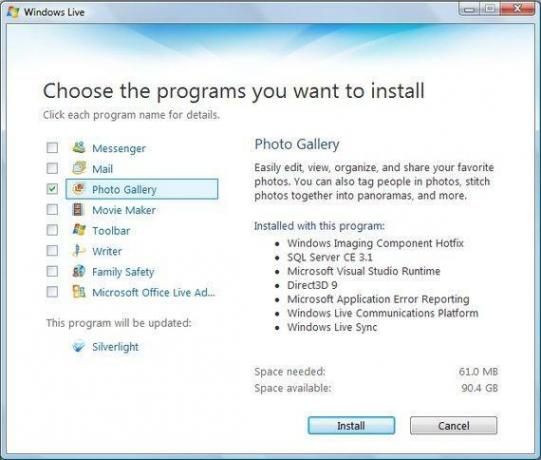
Uporabniki Vista, upoštevajte, da gre za posodobljeno različico in ponuja več kot samo možnost izdelave panoram. Dodatne funkcije vključujejo samodejno označevanje, vidni barvni histogram slike in možnost nalaganja fotografij na spletna mesta za skupno rabo fotografij,
Flickr.Posnemite panoramske posnetke
Fotogalerija omogoča šivanje fotografij tako enostavno - pravzaprav je fotografiranje panoramskih fotografij verjetno najtežji korak. Na srečo pa je to tudi precej preprosto.
Pojdimo ravno do bistvenih stvari. Najprej boste potrebovali stativ ali kakšno stojalo za vklop fotoaparata, saj je ohranjanje ravni posnetkov ključnega pomena. Drugič, ključnega pomena je, da vsak posnetek prekrivate z delom tistega prej. Vedno bodite velikodušni pri prekrivanju.

Prilagodite, da so nastavitve fotoaparata med posnetki enake (lahko to storite s prehodom v ročni način, za več informacij preverite 10 funkcij, ki bi jih morali vedeti o svoji digitalni kartici 8 nasvetov, ki jih morate vedeti pred nakupom naslednjega digitalnega fotoaparataNi takšne kamere, kot je kamera za vse velikosti. Nakup digitalnega fotoaparata je velika težava, zato smo veliko lažje razumeli vrste kamer. Preberi več ), od tam pa je povsem odvisno od tega, kakšno panoramo želite posneti. Iz vertikale, 360 stopinj do več vrstic, je mogoče storiti karkoli. Spet je vse odvisno od vas!
Če ima kdo od vas fotograf dobre napotke, kako narediti dobre panoramske posnetke, jih v komentarjih delite z nami.
Ustvari panoramsko fotografijo
Zdaj lahko končno ustvarimo panoramsko sliko in traja le nekaj klikov miške. Najprej izberite niz fotografij, ki jih želite za panoramo v programu Windows Live Photo Gallery, tako da držite gumb ctrl tipko in jih izberete.
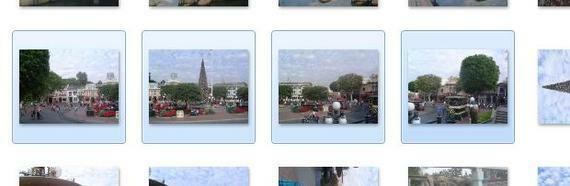
Nato pojdite gor in kliknite na Naredite in zadel Ustvari panoramsko fotografijo ....
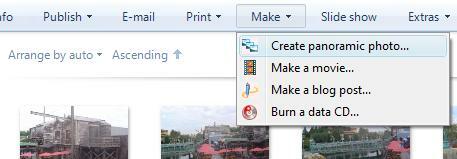
Fotogalerija bo fotografije brez težav spajala in samodejno ustvarila novo datoteko, ki jo boste shranili kot panoramo. Takole je nastalo moje:

Nato se lahko znebite črnih delov in zgladite robove, tako da obrežete sliko. To lahko storite neposredno v Fotogaleriji s klikom na Popravi in grem Obrežite fotografijo. Od tam prilagodite okvir tako, kot želite in udarite Prijavite se shraniti.

Tu je končni izdelek. Ni slabo, kaj? Za več virov si oglejte 5 mrtvih enostavnih načinov za ustvarjanje lastnih panoramskih fotografij 5 mrtvih enostavnih načinov za ustvarjanje lastnih panoramskih fotografij Preberi več .
Kako naredite svoje panoramske fotografije? Sporočite nam v komentarjih.
Kreditna slika: Waqas Ahmed
John McClain je igralec, spletni navdušenec in novice. Trenutno obiskuje fakulteto.
